(android) MVVM 4. TabLayout (+ViewPager) 사용하기
지금까지 공부한 것
- (android) webview 사용하기
- (android) 로딩 화면(splash background) 적용 하기
- (android) TabLayout (+ViewPager) 사용하기
- (android) MVVM 1. data binding 시작하기
- (android) MVVM 2. button binding (text/click event)
- (android) MVVM 3. RecyclerView binding
이번에는 MVVM 으로 TabLayout및 ViewPager를 만드는 방법을 알아보겠습니다.
최종적으로 만들 뷰는 아래와 같습니다.
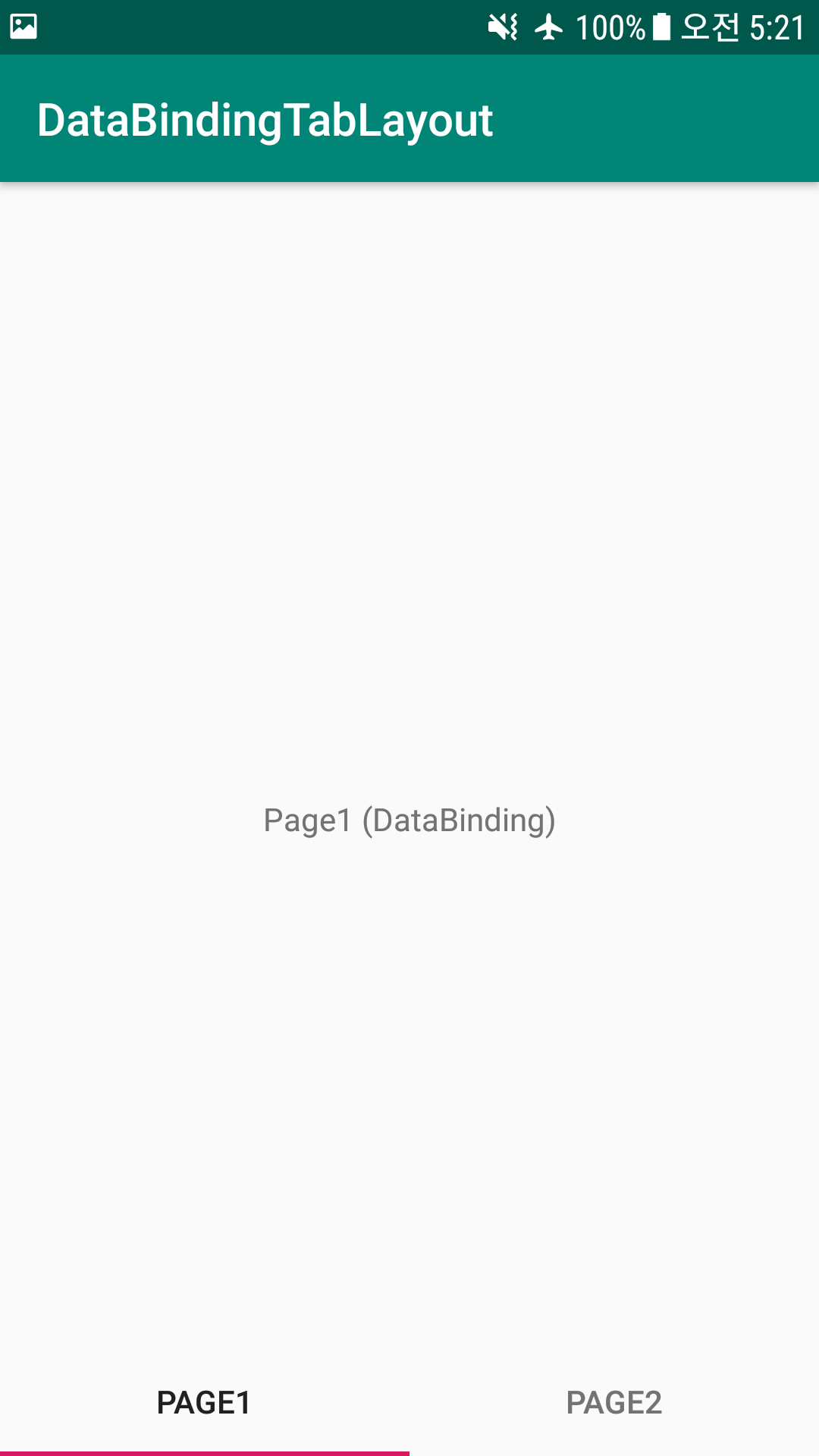
앞 내용의 상당수는 (android) TabLayout (+ViewPager) 사용하기 페이지와 비슷하거나 동일합니다.
DataBinding을 하는 부분은 3번 부터 보시면 됩니다.
1. 의존성 추가
TabLayout은 안드로이드 기본 component에 들어있지 않습니다.
TabLayout을 사용하기 위해 build.gradle에 의존성을 추가합니다.
app/build.gradle
dependencies {
...
implementation 'com.google.android.material:material:1.1.0-alpha10'
...
}
2. Framgent 생성
TabLayout에서 Tab을 선택하면 ViewPager에 content(fragment)가 보이는 구조입니다.
실제 보여질 content(Fragment)를 구현해야 합니다.
resource (xml)를 만들고, Fragment class를 상속받은 class를 구현합니다.
- res/layout/page1.xml
<?xml version="1.0" encoding="utf-8"?>
<RelativeLayout xmlns:android="http://schemas.android.com/apk/res/android"
android:layout_width="match_parent" android:layout_height="match_parent">
<TextView
android:layout_width="wrap_content"
android:layout_height="wrap_content"
android:layout_centerInParent="true"
android:text="Page1" />
</RelativeLayout>
- Page1Fragment.java
public class Page1Fragment extends Fragment {
@Nullable
@Override
public View onCreateView(@NonNull LayoutInflater inflater, @Nullable ViewGroup container, @Nullable Bundle savedInstanceState) {
return inflater.inflate(R.layout.page1, container, false);
}
}
Page2도 위와 마찬가지로 xml과 class를 정의하여 구현합니다.
3. ViewPager에 사용할 Adapter 생성
ViewPager에 content를 표시하기 위해 Adapter를 구현해야 합니다.
FragmentStatePagerAdapter 를 상속받아 구현해야 하며, 구현이 필요한 메소드는 getItem과 getCount 입니다.
getCount는 ViewPager가 가지는 총 content개수를 의미하고 getItem은 특정 index의 content를 리턴하는 메소드 입니다.
생성자에서 Fragment list 를 전달받아 사용하도록 하겠습니다.
ViewPagerAdapter.java
public class ViewPagerAdapter extends FragmentStatePagerAdapter {
private List<Fragment> fragments;
public ViewPagerAdapter(FragmentManager fm, List<Fragment> fragments) {
super(fm, BEHAVIOR_RESUME_ONLY_CURRENT_FRAGMENT);
this.fragments = fragments;
}
@NonNull
@Override
public Fragment getItem(int position) {
if (position < fragments.size())
return fragments.get(position);
return null;
}
@Override
public int getCount() {
return fragments.size();
}
}
4. MainActivity 구현
activity_main 에 ViewPager와 TabLayout을 각각 그리고, MainActivity.java 에서 TabLayout과 ViewPager를 연동하는 로직을 구현해야 합니다.
- res/layout/activity_main.xml
<?xml version="1.0" encoding="utf-8"?>
<layout>
<androidx.constraintlayout.widget.ConstraintLayout
xmlns:android="http://schemas.android.com/apk/res/android"
xmlns:app="http://schemas.android.com/apk/res-auto"
xmlns:tools="http://schemas.android.com/tools"
android:layout_width="match_parent"
android:layout_height="match_parent"
tools:context=".MainActivity">
<androidx.viewpager.widget.ViewPager
android:layout_width="match_parent"
android:layout_height="match_parent"
android:id="@+id/viewPager"
app:layout_constraintLeft_toLeftOf="parent"
app:layout_constraintRight_toRightOf="parent"
app:layout_constraintTop_toTopOf="parent"
app:layout_constraintBottom_toBottomOf="parent">
</androidx.viewpager.widget.ViewPager>
<com.google.android.material.tabs.TabLayout
android:layout_width="match_parent"
android:layout_height="wrap_content"
android:id="@+id/tabLayout"
app:layout_constraintLeft_toLeftOf="parent"
app:layout_constraintRight_toRightOf="parent"
app:layout_constraintBottom_toBottomOf="parent">
<com.google.android.material.tabs.TabItem
android:layout_width="match_parent"
android:layout_height="wrap_content"
android:text="Page1" />
<com.google.android.material.tabs.TabItem
android:layout_width="match_parent"
android:layout_height="wrap_content"
android:text="Page2" />
</com.google.android.material.tabs.TabLayout>
</androidx.constraintlayout.widget.ConstraintLayout>
</layout>
- MainActivity.java
public class MainActivity extends AppCompatActivity {
private TabLayout tabLayout;
private ViewPager viewPager;
@Override
protected void onCreate(Bundle savedInstanceState) {
super.onCreate(savedInstanceState);
setContentView(R.layout.activity_main);
}
}
5. MainViewModel 구현
ActivityMain에 대응하는 MainViewModel을 구현해야 합니다.
ViewPager의 adapter, addOnPageChangeListener와 TabLayout의 addOnTabSelectedListener를 바인딩 해야하기 때문에 MainViewModel에 각각 이것들을 가지고 있어야 합니다.
public class MainViewModel {
private FragmentStatePagerAdapter viewPagerAdapter;
private TabLayout.ViewPagerOnTabSelectedListener viewPagerOnTabSelectedListener;
private TabLayout.TabLayoutOnPageChangeListener tabLayoutOnPageChangeListener;
public MainViewModel(FragmentManager fm,
TabLayout.ViewPagerOnTabSelectedListener viewPagerOnTabSelectedListener,
TabLayout.TabLayoutOnPageChangeListener tabLayoutOnPageChangeListener) {
this.viewPagerOnTabSelectedListener = viewPagerOnTabSelectedListener;
this.tabLayoutOnPageChangeListener = tabLayoutOnPageChangeListener;
// ViewPagerAdapter 생성
ArrayList<Fragment> fragments = new ArrayList<>();
fragments.add(new Page1Fragment());
fragments.add(new Page2Fragment());
viewPagerAdapter = new ViewPagerAdapter(fm, fragments);
}
public FragmentStatePagerAdapter getViewPagerAdapter() {
return viewPagerAdapter;
}
public TabLayout.ViewPagerOnTabSelectedListener getViewPagerOnTabSelectedListener() {
return viewPagerOnTabSelectedListener;
}
public TabLayout.TabLayoutOnPageChangeListener getTabLayoutOnPageChangeListener() {
return tabLayoutOnPageChangeListener;
}
}
6. TabLayout 및 ViewPager binding 작업
(android) MVVM 1. data binding 시작하기 페이지를 참고하여 activity_main을 binding 가능한 형태로 변경합니다.
그리고 ViewPager의 adapter, addOnPageChangeListener 와 TabLayout의 addOnTabSelectedListener를 ViewModel 속성과 바인딩 합니다.
- res/layout/activity_main.xml
<?xml version="1.0" encoding="utf-8"?>
<layout>
<data>
<variable
name="viewModel"
type="com.aptinfo.databindingtablayout.MainViewModel" />
</data>
<androidx.constraintlayout.widget.ConstraintLayout xmlns:android="http://schemas.android.com/apk/res/android"
xmlns:app="http://schemas.android.com/apk/res-auto"
xmlns:tools="http://schemas.android.com/tools"
android:layout_width="match_parent"
android:layout_height="match_parent"
tools:context=".MainActivity">
<androidx.viewpager.widget.ViewPager
android:layout_width="match_parent"
android:layout_height="match_parent"
android:id="@+id/viewPager"
app:setAdapter="@{viewModel.viewPagerAdapter}"
app:addOnPageChangeListener="@{viewModel.tabLayoutOnPageChangeListener}"
app:layout_constraintLeft_toLeftOf="parent"
app:layout_constraintRight_toRightOf="parent"
app:layout_constraintTop_toTopOf="parent"
app:layout_constraintBottom_toBottomOf="parent">
</androidx.viewpager.widget.ViewPager>
<com.google.android.material.tabs.TabLayout
android:layout_width="match_parent"
android:layout_height="wrap_content"
android:id="@+id/tabLayout"
app:addOnTabSelectedListener="@{viewModel.viewPagerOnTabSelectedListener}"
app:layout_constraintLeft_toLeftOf="parent"
app:layout_constraintRight_toRightOf="parent"
app:layout_constraintBottom_toBottomOf="parent">
<com.google.android.material.tabs.TabItem
android:layout_width="match_parent"
android:layout_height="wrap_content"
android:text="Page1" />
<com.google.android.material.tabs.TabItem
android:layout_width="match_parent"
android:layout_height="wrap_content"
android:text="Page2" />
</com.google.android.material.tabs.TabLayout>
</androidx.constraintlayout.widget.ConstraintLayout>
</layout>
- MainActivity.java
public class MainActivity extends AppCompatActivity {
private MainViewModel mainViewModel;
@Override
protected void onCreate(Bundle savedInstanceState) {
super.onCreate(savedInstanceState);
ActivityMainBinding binding = DataBindingUtil.setContentView(this, R.layout.activity_main);
mainViewModel = new MainViewModel(
getSupportFragmentManager(),
new TabLayout.ViewPagerOnTabSelectedListener((ViewPager)findViewById(R.id.viewPager)),
new TabLayout.TabLayoutOnPageChangeListener((TabLayout)findViewById(R.id.tabLayout)));
binding.setViewModel(mainViewModel);
}
}
7. 실행 화면
Tab 선택, 화면 슬라이드 시 Page/Tab이 잘 변경되는 것을 볼 수 있습니다.
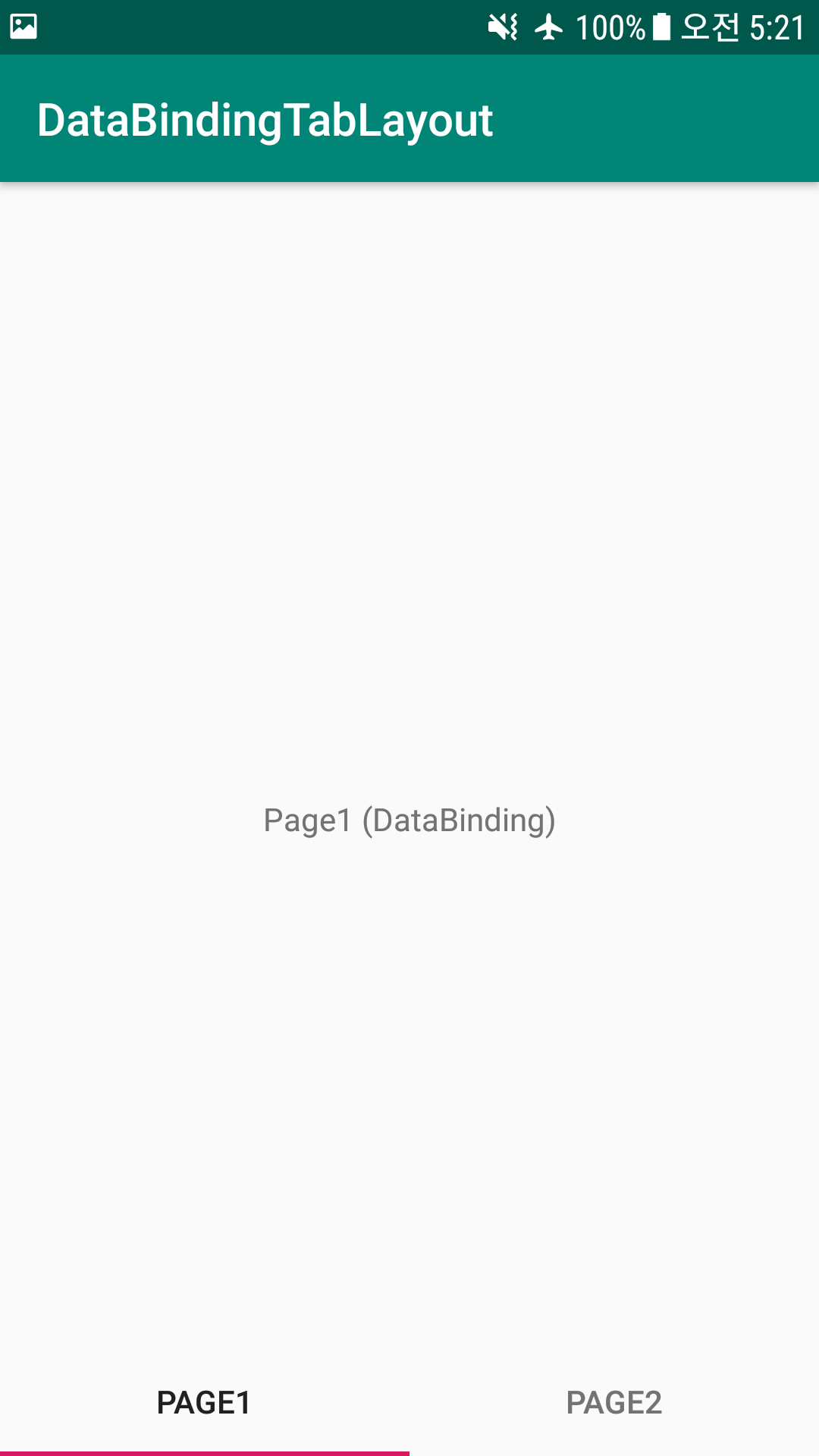
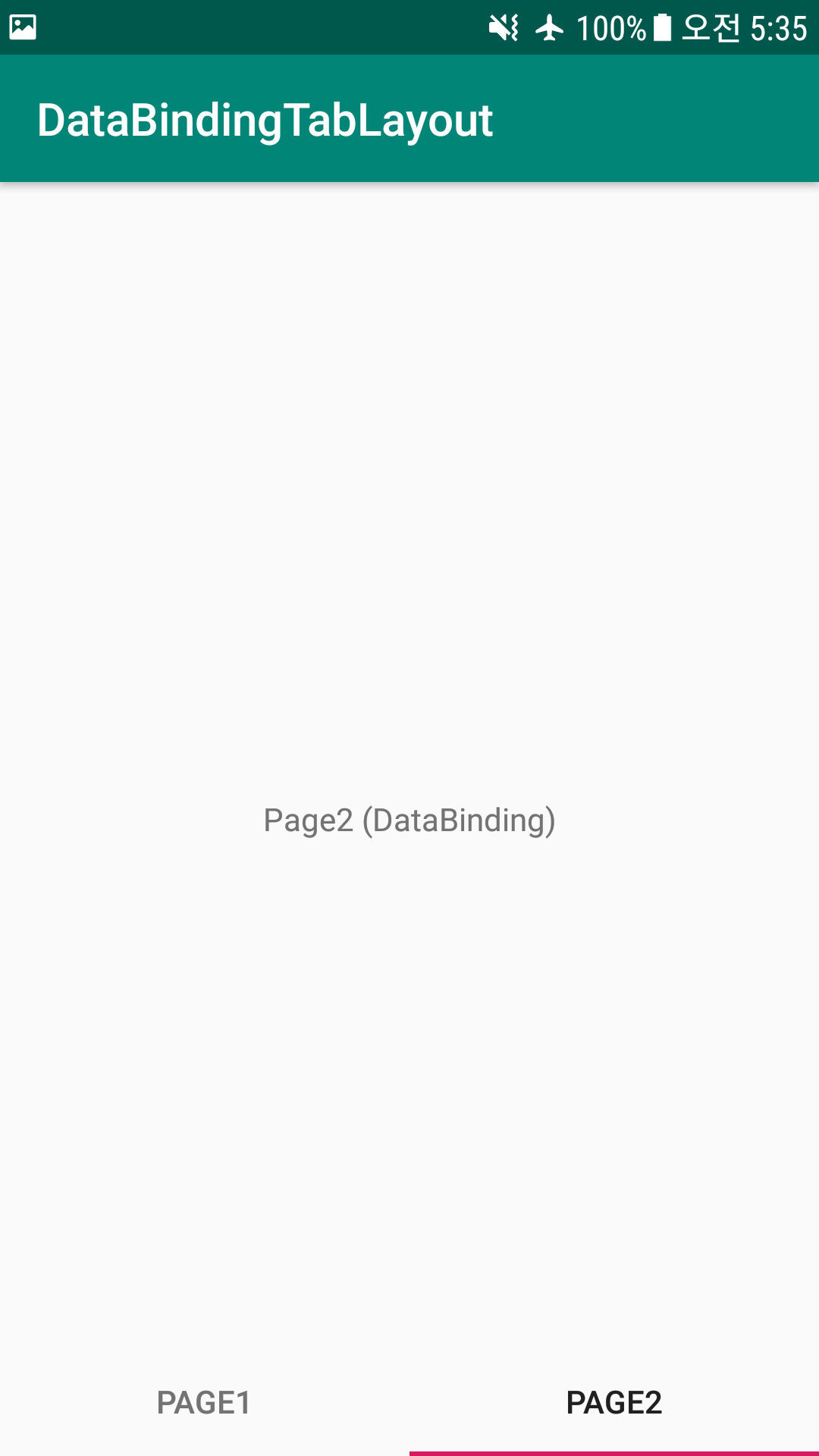
8. 코드
전체 코드는 https://github.com/apt-info/samples/ 에서 확인하실 수 있습니다.